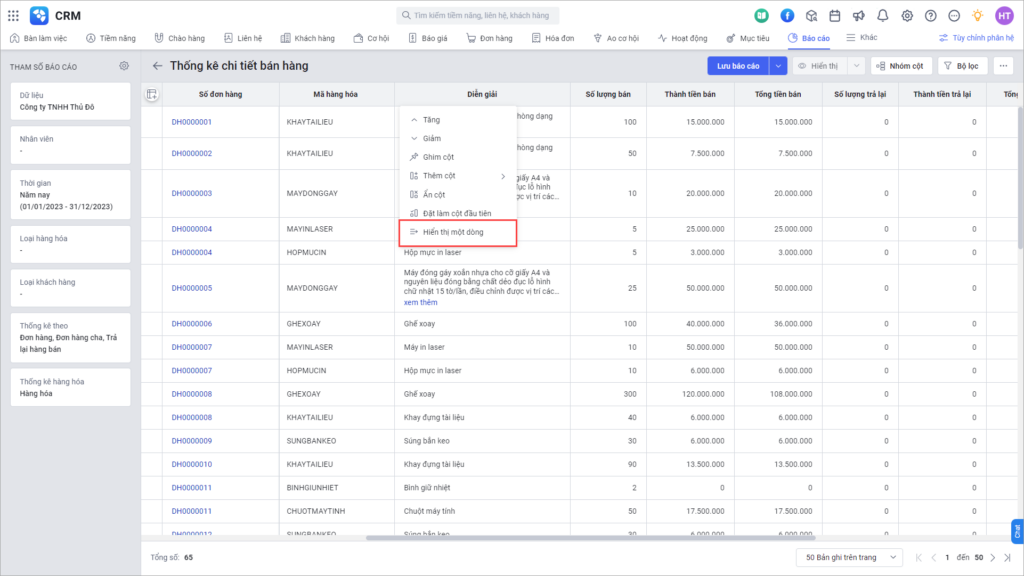1. Tổng quan
Bài viết hướng dẫn các thao tác tùy chỉnh cột trực tiếp trên giao diện xem báo cáo của AMIS CRM, từ việc sắp xếp, ghim, ẩn/hiện cho đến thay đổi vị trí và cách hiển thị dữ liệu. Việc cá nhân hóa giao diện báo cáo giúp dễ dàng tập trung vào những thông tin quan trọng, sắp xếp dữ liệu theo ý muốn để phân tích hiệu quả hơn và tối ưu hóa trải nghiệm làm việc.
Nội dung bài viết gồm:
- Sắp xếp và Ghim cột
- Quản lý hiển thị cột
- Tùy chỉnh cách hiển thị dữ liệu
2. Hướng dẫn thực hiện
Bước 1: Tại báo cáo, nhấn vào tên cột thông tin muốn tùy chỉnh để hiển thị các chức năng:
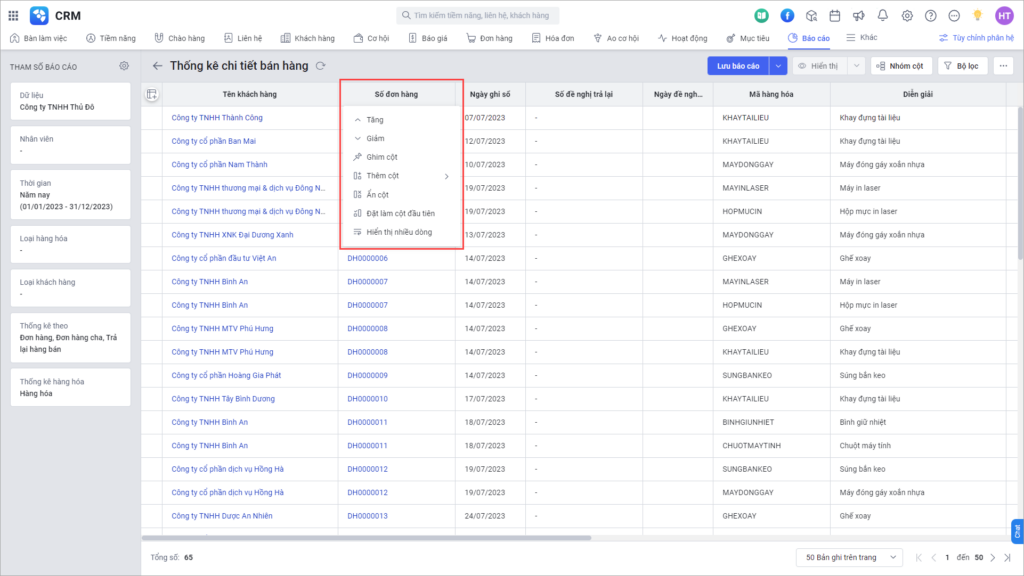
Bước 2: Nhấn Tăng hoặc Giảm để sắp xếp dữ liệu trong cột thông tin tương ứng.
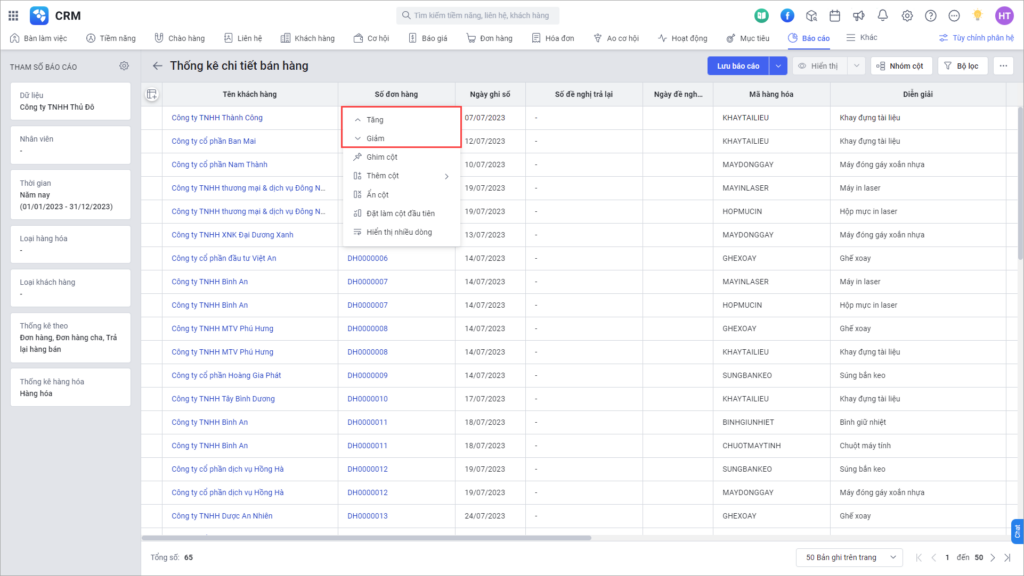
Bước 3: Nhấn Ghim cột để cố định cột thông tin đang chọn, đồng thời cột thông tin này được chuyển lên vị trí đầu tiên.
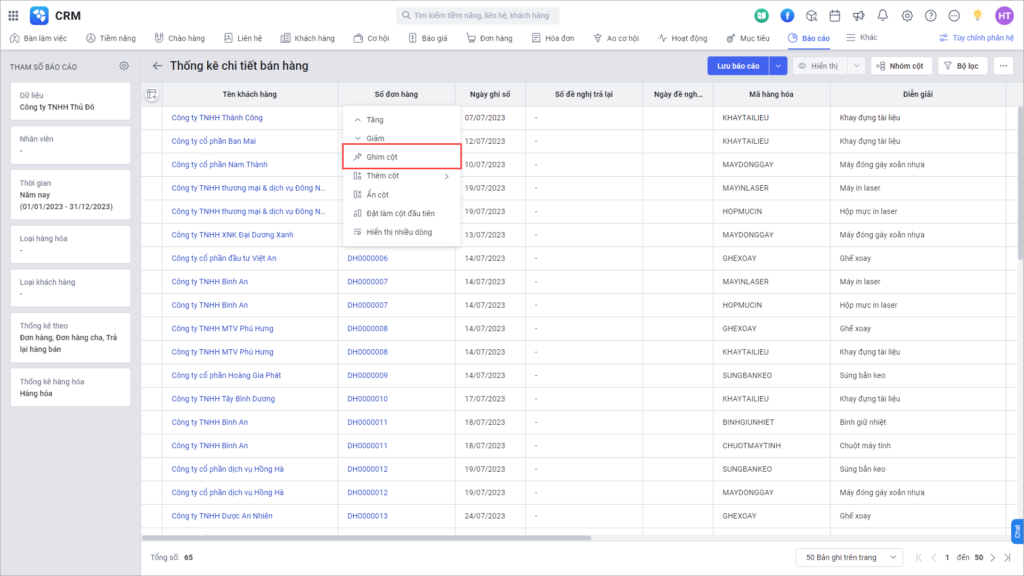
-
- Khi kéo sang xem các cột khác thì cột thông tin này không di chuyển.
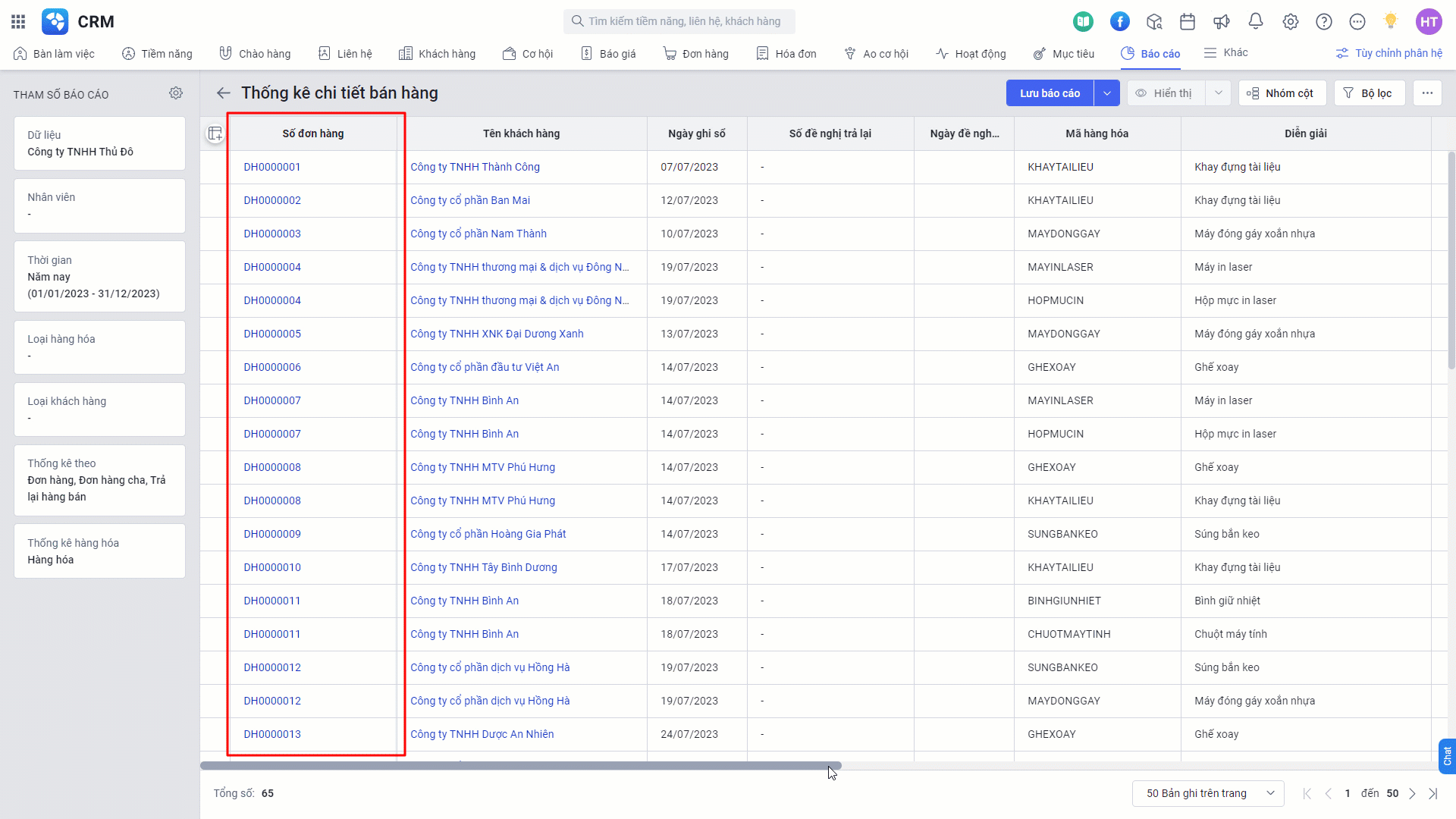
Bước 4: Nhấn Thêm cột, chọn Bên trái hoặc Bên phải để thêm cột thông tin ở vị trí tương ứng.
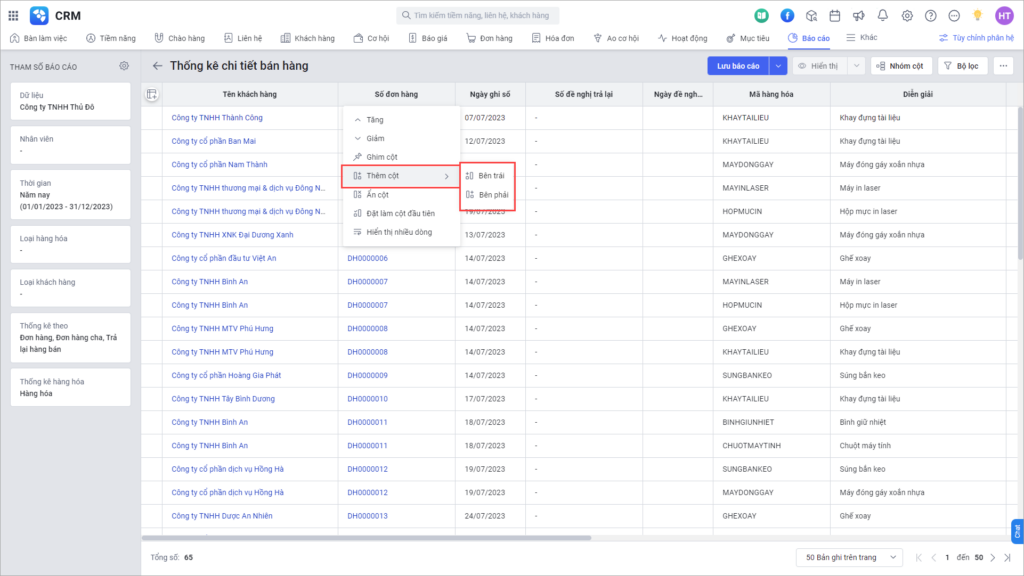
Bước 5: Tích chọn cột thông tin muốn thêm\nhấn Đồng ý để hoàn thành.
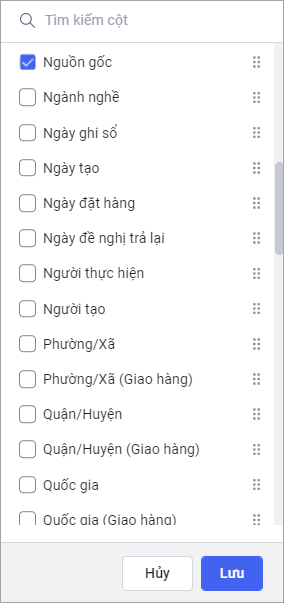
Bước 6: Nhấn Ẩn cột để ẩn cột thông tin trên màn hình danh sách.
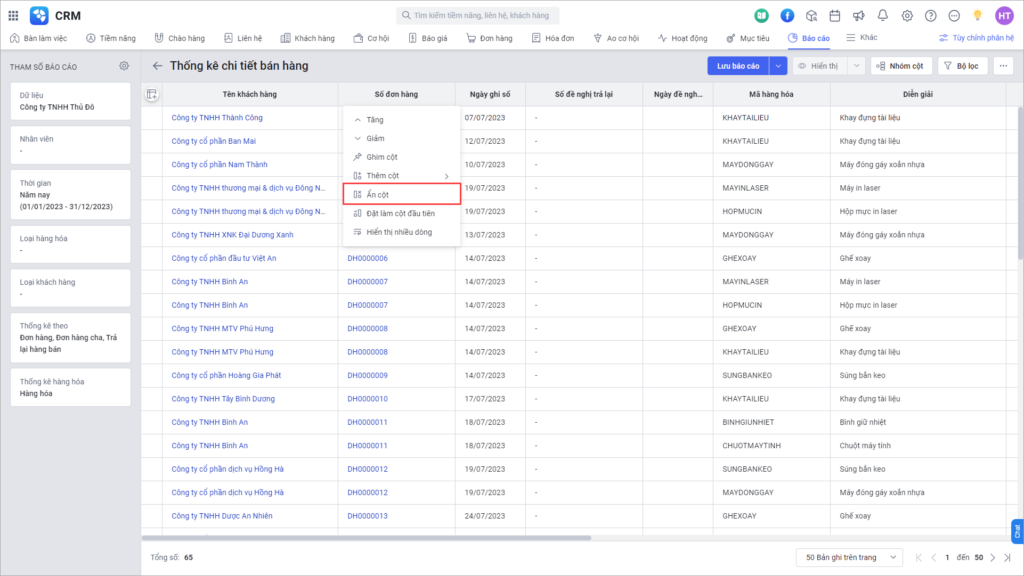
Bước 7: Nhấn Đặt làm cột đầu tiên để đặt cột thông tin đang chọn làm cột đầu tiên trên danh sách.
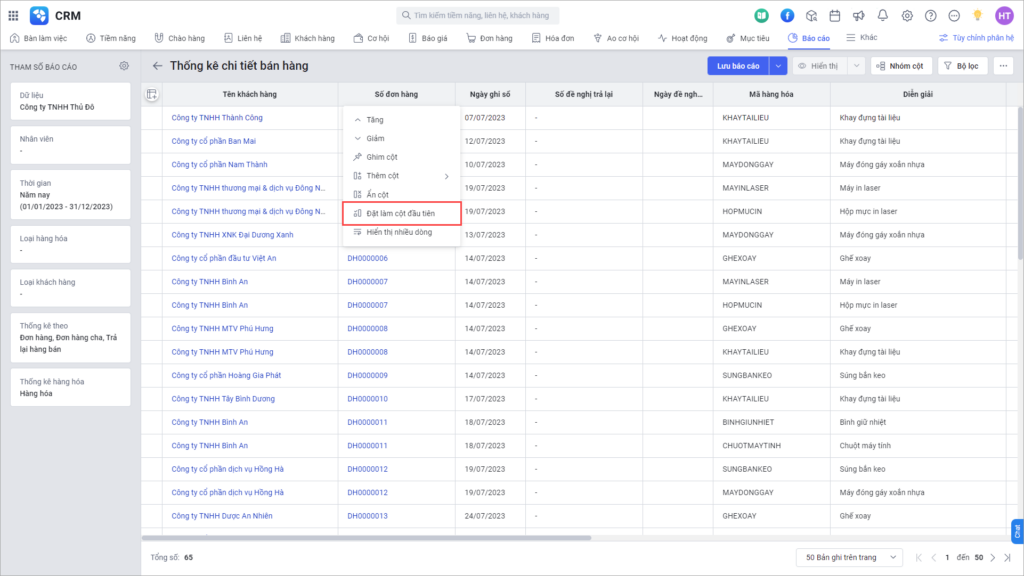
Bước 8: Nhấn Hiển thị nhiều dòng để dữ liệu của cột hiển thị nhiều dòng.
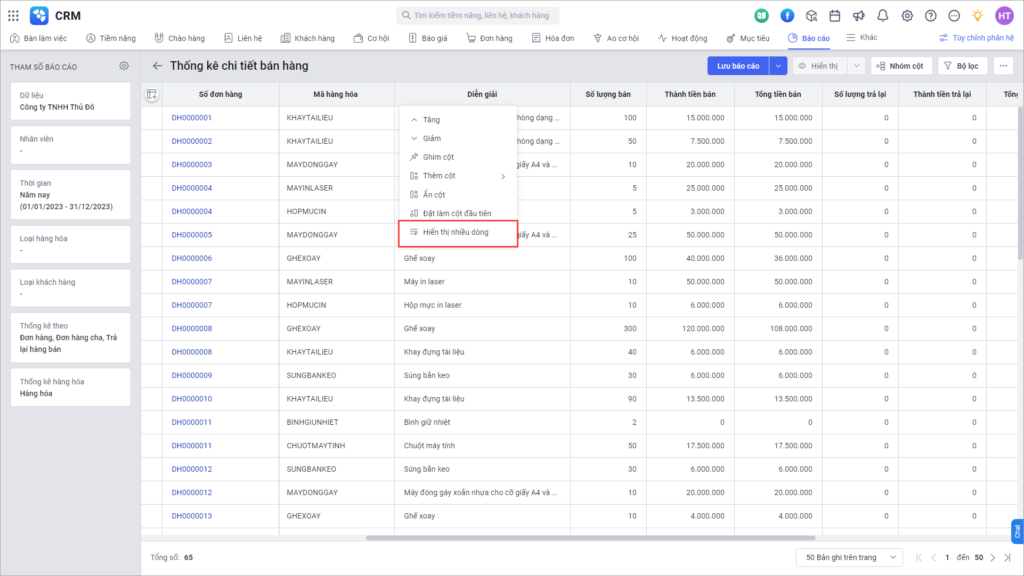
-
- Khi đó, cột thông tin chuyển sang hiển thị nhiều dòng (tối đa 3 dòng).
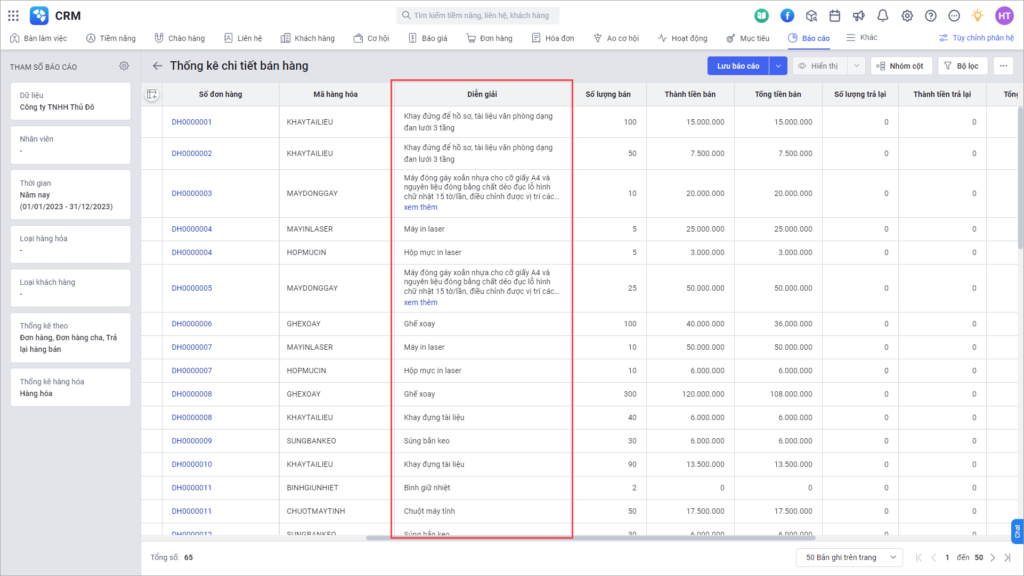
-
- Đối với các trường thông tin có dữ liệu dài hơn 3 dòng, nhấn Xem thêm để xem đầy đủ.
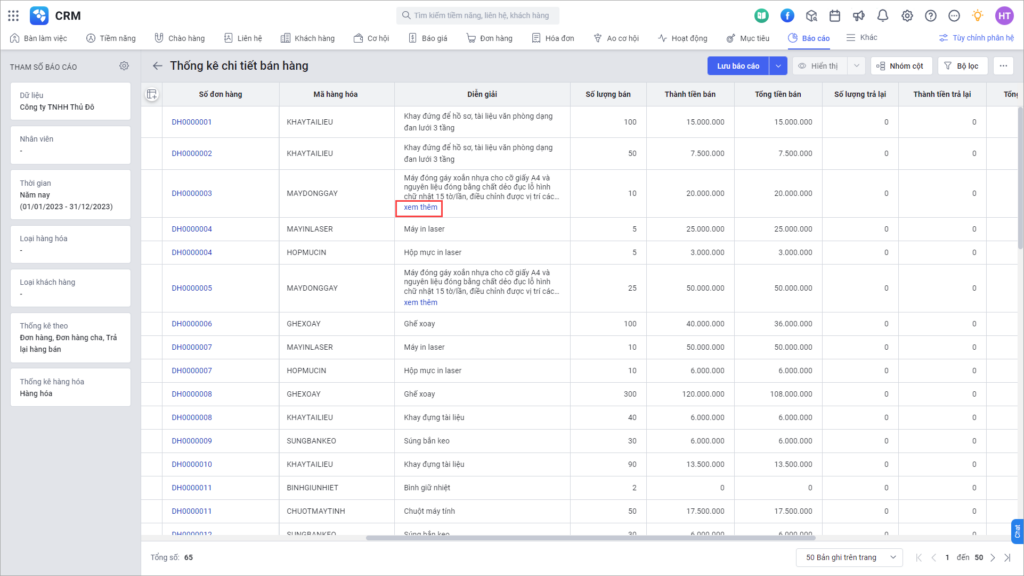
-
- Để chuyển cột thông tin hiển thị nhiều dòng về dạng hiển thị 1 dòng: Nhấn vào tên cột và chọn Hiển thị một dòng.